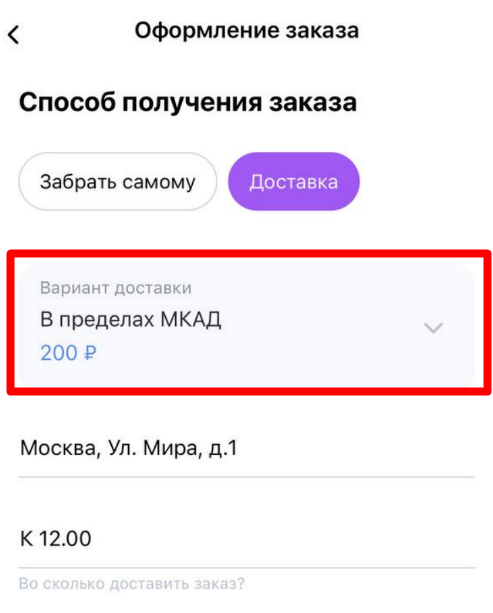Важно! При включении настройки Минимальная стоимость доставки клиенты не смогут сделать заказ на меньшую сумму
Бонусные баллы на стоимость доставки на списываются и не начисляются.
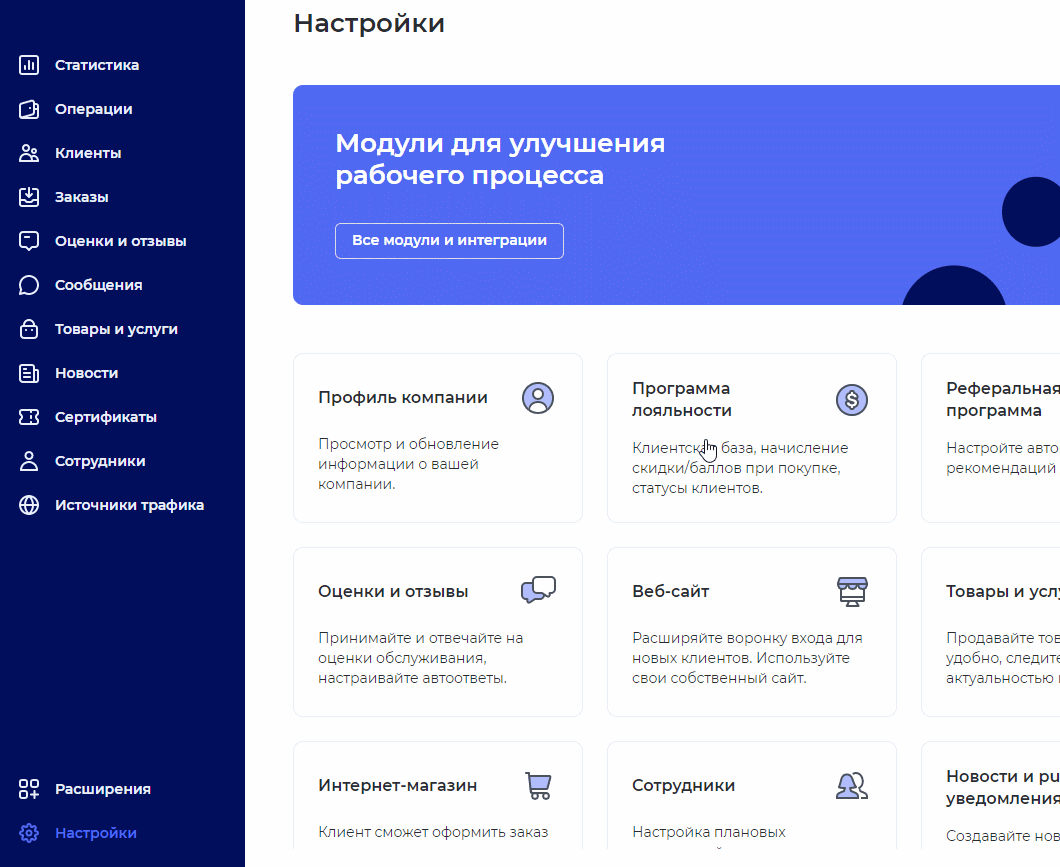
Шаг 1. В настройках UDS Бизнес в разделе Интернет-магазин во вкладке Способы получения включите настройку Доставка и перейдите к настройке Параметры доставки.
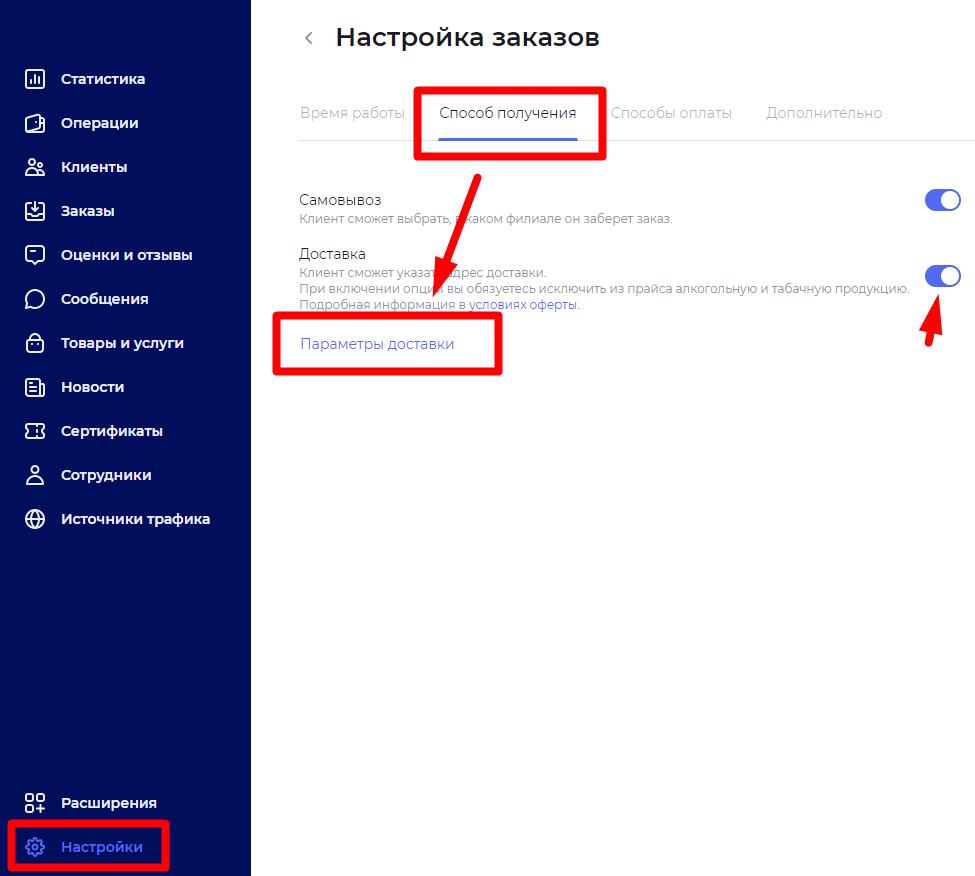
Минимальная стоимость заказа
Шаг 2. Для минимальной стоимости заказа укажите минимальную сумму в соответствующем пункте.
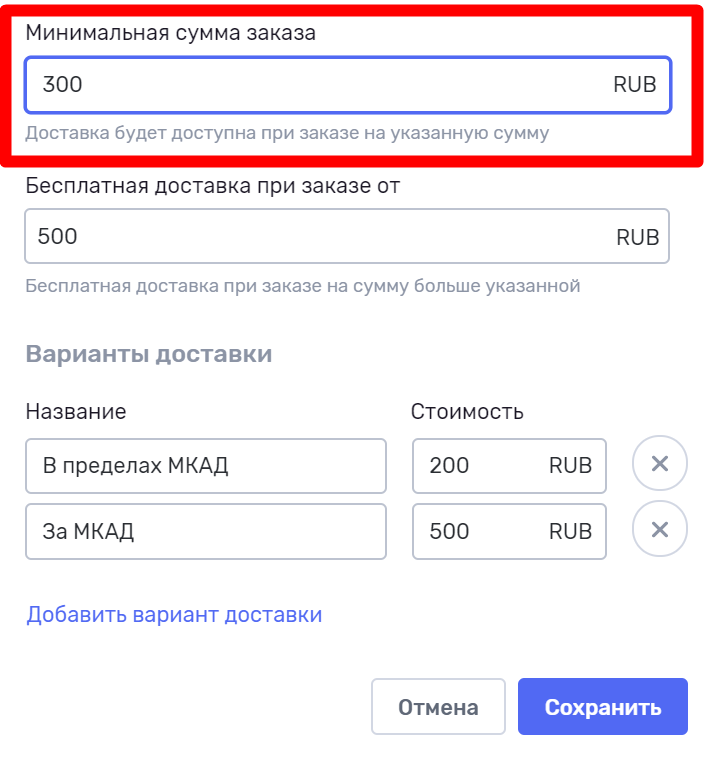
Бесплатная доставка
Шаг 2. Для бесплатной доставки заказов укажите стоимость заказа в соответствующем пункте.
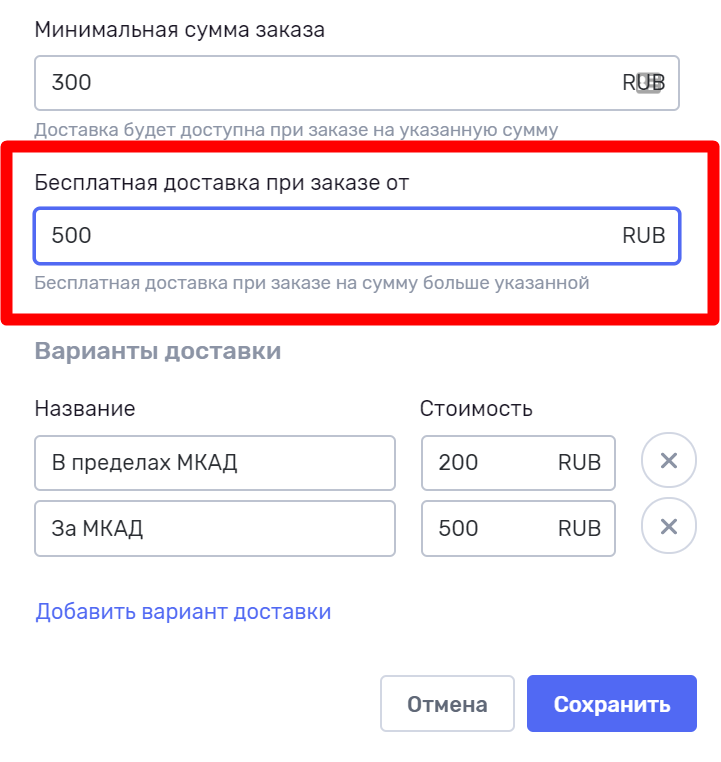
Информация о сумме заказа для бесплатной доставки будет отображаться на странице компании и в корзине:
В веб-версии
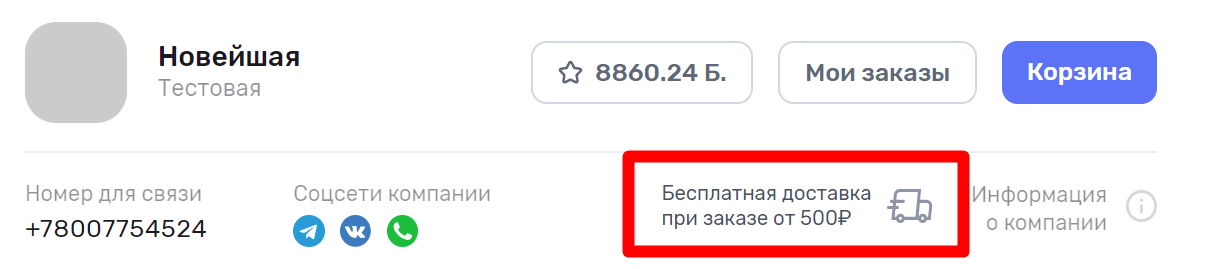
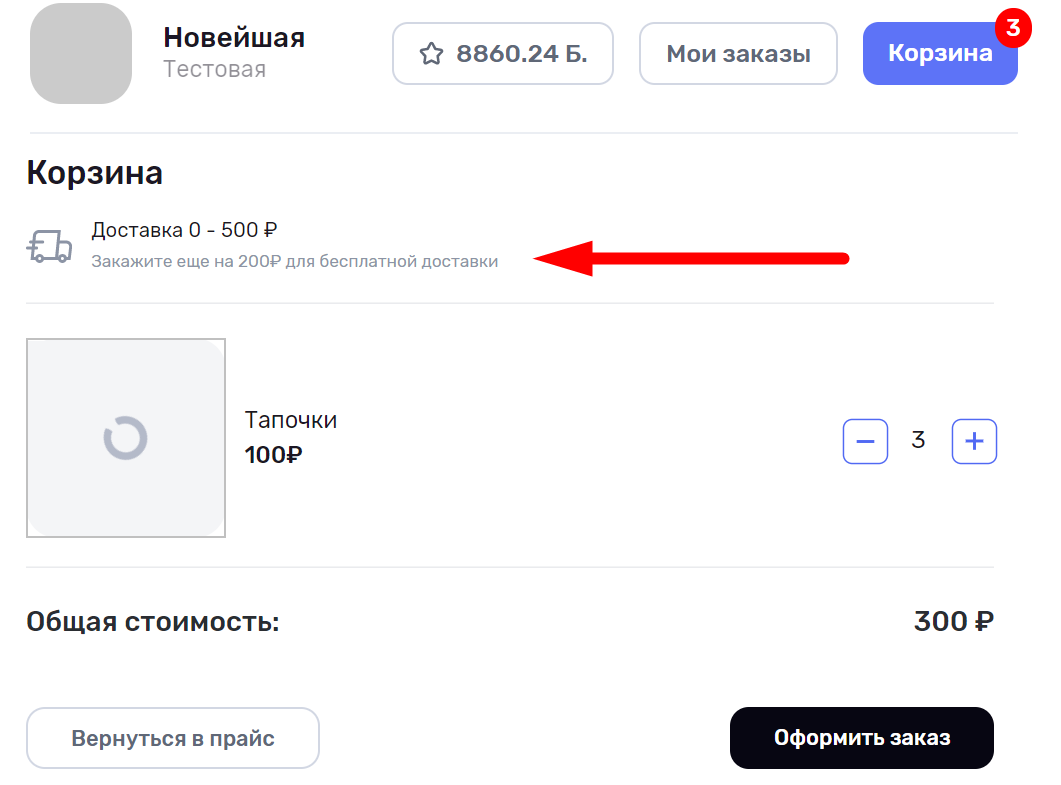
В мобильном приложении
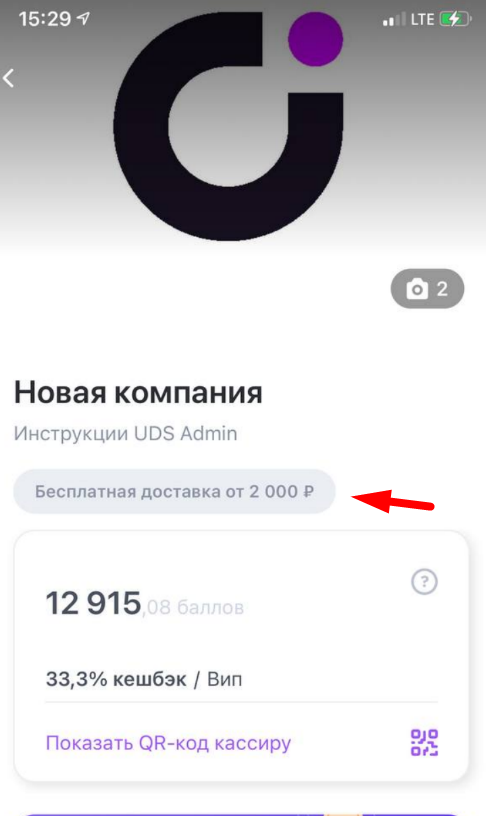
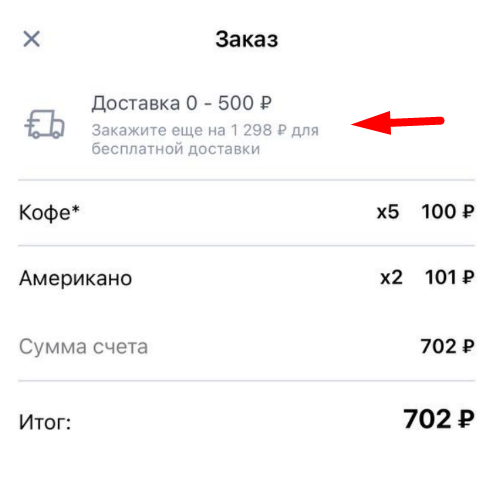
Платная доставка
Шаг 2. Для указания стоимости доставки нажмите на вкладку Параметры доставки.
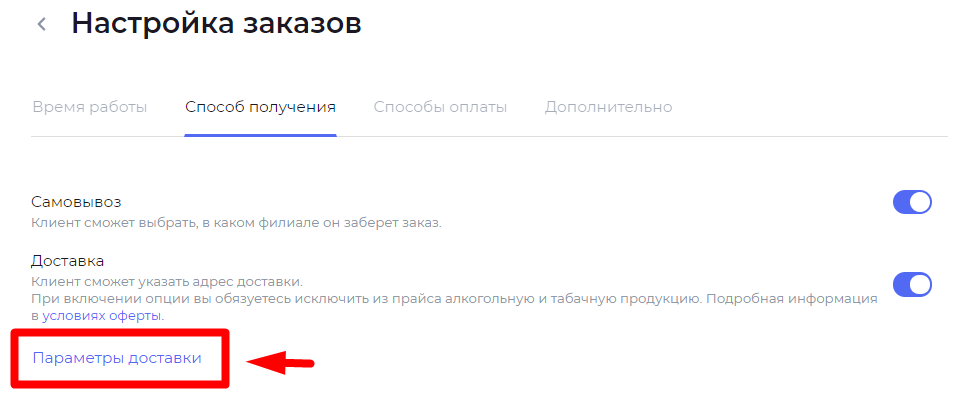
Шаг 3. В открывшемся окне нажать на Добавить вариант доставки, ввести вариант доставки и стоимость.
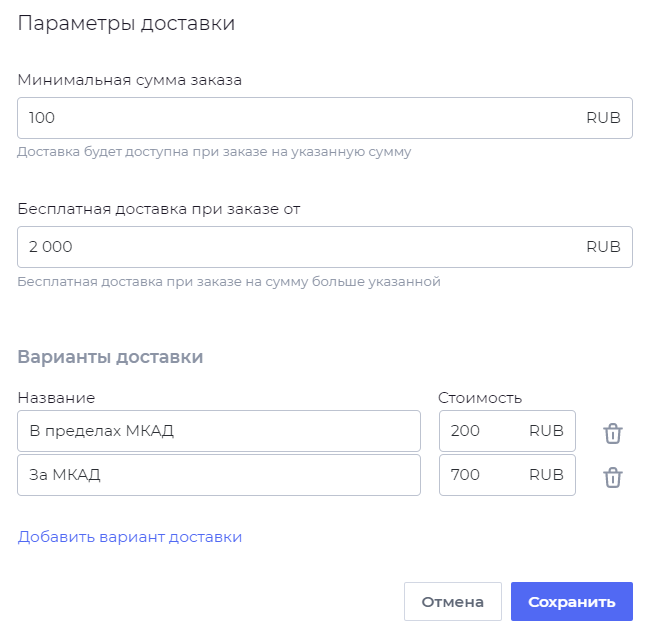
Примечание. Можно добавить до 10 вариантов доставки.
Клиент должен будет выбрать один из вариантов доставки. Итоговая стоимость заказа будет пересчитана с учетом стоимости доставки.
Заказ в веб-версии:
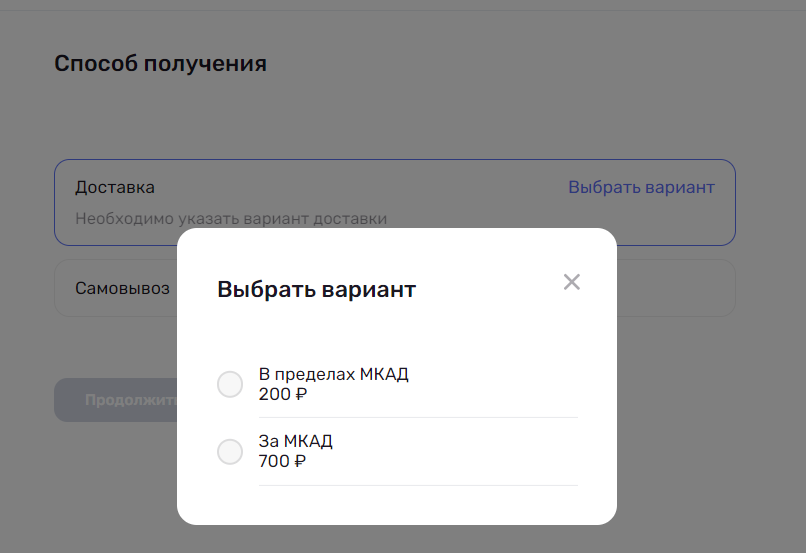
В мобильном приложении UDS: